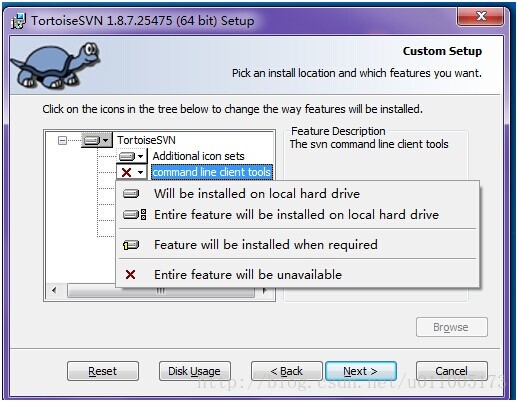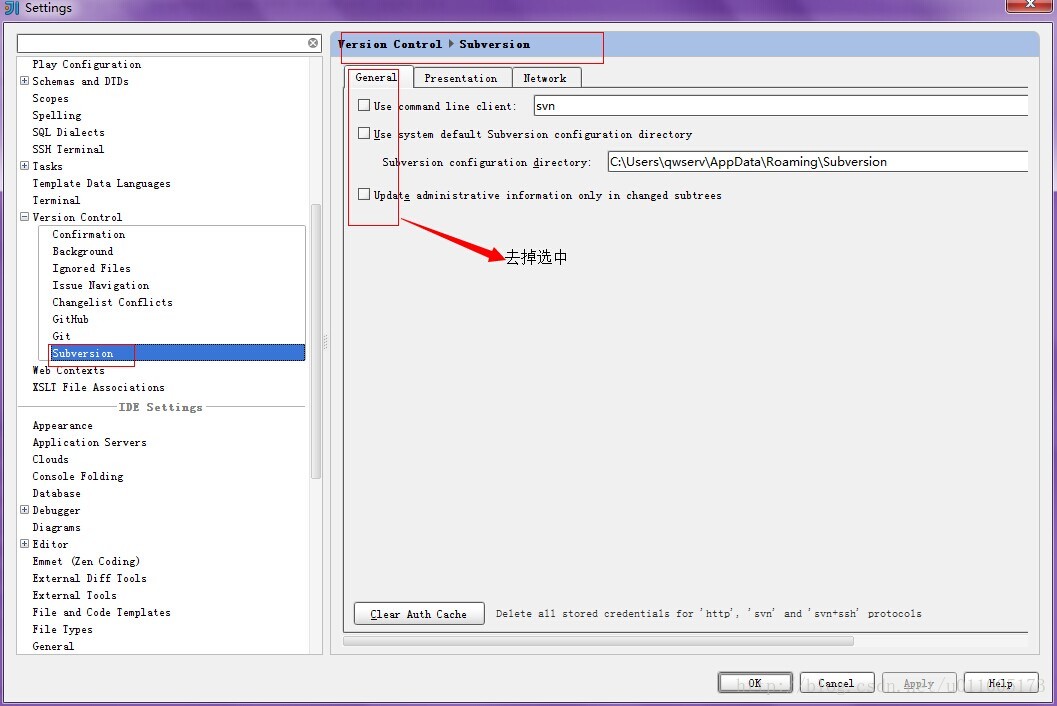IDEA 2017 安裝後 關聯SVN
IDEA 2017 安裝後,SVN checkout時候會出現如下錯誤:
Cannot run program "svn" (in directory "D:\demo\Test"): CreateProcess error=2, 系統找不到指定的文件。
究其原因,是SVN使用了命令行工具,如果本地沒有SVN的命令行工具,則導致出錯。
解決辦法:
1、安裝客戶端
https://jaist.dl.sourceforge.net/project/tortoisesvn/1.9.7/Application/TortoiseSVN-1.9.7.27907-x64-svn-1.9.7.msi
2.安裝時候必須選中command line 。。。這個選項。

3.在idea中 配置
IDEA 2017 安裝後 關聯SVN
相關推薦
IDEA 2017 安裝後 關聯SVN
本地 eight tps lan eas 如果 wid 解決 direct IDEA 2017 安裝後,SVN checkout時候會出現如下錯誤: Cannot run program "svn" (in directory "D:\demo\Test"): Creat
IDEA 2017 安裝配置
IntelliJ IDEA 安裝配置 1.下載IntelliJ IDEA 的安裝包。官網地址:https://www.jetbrains.com/ 我們有可以選擇社群版(Community)或者旗艦版(Ultimate)。旗艦版是收費的,支援的語言比較多,例如支援HTML,CSS,
IntelliJ IDEA 2017安裝
1.在百度中輸入 IntelliJ IDEA 進行搜尋,進入官網後進行軟體下載,等待下載完成。 2.確認已經安裝好了 JDK 1.8+,確認方法是在命令列中輸入 java -version 命令。 3.雙擊下載後的安裝檔案,開啟安裝流程
Matlab 2013a安裝後關聯“.m”檔案
一. 如果在安裝時選擇經典安裝,那安裝完Matlab後在開始選單、桌面是沒有快捷式的,且.m檔案沒有關聯到matlab上。 解決辦法:重新開啟安裝檔案包,選擇“自定義”安裝模式;然後選擇較小的子模組再安裝一次,在安裝過程中,請將建立快捷式選中。 二. 將.m檔案關聯
VS 2017 安裝後 第一個 C++ 測試程式
安裝VS 2017 後 可以用下面的 C++ 程式作為測試: #include<iostream> int main() { using namespace std; cout <
IntelliJ IDEA 2017.2安裝
tell intellij com int 成功 破解 alt 準備 png 1.準備(終極版) 2.安裝 3.破解 4.成功 IntelliJ IDEA 2017.2安裝
IntelliJ IDEA 2017.3下載與安裝
.com 安裝 選項 pla java 直接下載 二維 window 提示 大約在2017年暑假的時候知道了IntelliJ IDEA,但是那個時候一心認為有Eclipse就足夠用了,然而今天在網上沖浪的時候發現,IntelliJ IDEA是java語言開發的集成環境,這款
IntelliJ IDEA.2017.3.4的安裝使用
sta image img 按鈕 官方 inf 系統 分享 tina 下載 1.Idea與Webstorm同為JetBrains公司的產品,因此安裝使用方式也極為相似,首先我們打開IDEA的官方下載網站:https://www.jetbrains.com/idea/,點擊
IntelliJ IDEA 2017.1漢化版(附註冊碼+安裝教程)
java 集成開發 軟件 軟件介紹: IntelliJ IDEA 2017.1是一款針對Java語言開發的集成開發環境,它擁有智能代碼助手、代碼自動提示、重構、J2EE支持、各類版本工具(git、svn、github等)、CVS整合、代碼分析、創新的GUI設計以及JUnit5單元測試等多種實
【IntelliJ IDEA】在idea上安裝使用svn
ref 下載地址 target aid svn 下載 npr 技術分享 bsp 1、在電腦上安裝SVN 下載地址:64位SVN下載 然後一路next,安裝完成即可。 2. 【IntelliJ IDEA】在idea上安裝使用svn
從項目從SVN上check下來,用idea打開後,idea沒有SVN的工具欄解決方法
svn 參考 上傳 idea 分享圖片 bsp ide 技術分享 打開 先把項目從SVN上checkOut出來放在D盤,然後用idea打開這個項目發現沒有SVN上傳更新的工具欄。 解決如下: 參考:https://www.cnblogs.com/yuxiaole
解決matlab安裝後沒有快捷方式啟動彈出DOS介面並且m檔案無關聯的方法
試了matlab的2011版和2013a兩個版本,預設安裝後都出現了以下問題: 桌面、開始選單無快捷方式 m檔案無圖示、未關聯 到安裝目錄啟動matlab時會閃現dos介面,啟動很慢 在開啟matlab後,雙擊m檔案仍會重新開啟一個matlab 解決方案
解決ultraedit-32解除安裝後文件關聯問題
1.問題說明 解除安裝UltraEdit-32後,選擇TXT等型別檔案,右鍵—開啟方式,彈出的選單項中出現圖1問題(即檔案關聯殘留): 圖 1 2.解決方法 首先,重灌UltraEdit-32軟體; 圖 2
Vivado 2017.3安裝後無法啟動,提示Launcher time out解決
最近用到vivado,首次安裝,出現了 Error when launching ‘D:\Xilinx\Vivado\2017.3\bin\bin\vivado.bat’: Launcher time out 的現象. 親測解決方案, 1,進入安裝路徑 D:\Xilinx\Viv
idea(2017.3)的安裝及快捷鍵的配置
一 破解安裝步驟: 到IntelliJ IDEA的官網:www.jetbrains.com 然後找到下載的地方,選擇自己電腦所匹配的下載安裝包,這裡我們選擇收費版的下載 接著,點選安裝包進行安裝,按照安裝提示操作(其他預設即可)。
matlab2018安裝後,不關聯.m檔案,右鍵選擇matlab開啟會自動開啟一個空白matlab程式
step2:啟動matlab軟體step3:解壓,把資料夾裡的associateFiles.m檔案直接拖到matlab介面,matlab會出現一行run()程式碼,回車執行,資料夾會生成一個reg檔案,雙擊執行即可step4:重啟matlab,右鍵.m檔案選擇開啟方式matl
(綠色免安裝)IDEA 2017的外掛mybatis plugin
1. 簡介 2. 下載mybatis plugin外掛 3. 安裝mybatis plugin外掛 4. 啟動並驗證 5.說明 1. 簡介 mybatis plugin作為一款優秀的mybatis跳轉外掛,比起free mybatis plugin外掛,顯示更為好看,使用也方便,此次使
IntelliJ IDEA安裝後,開啟檔案不能編輯問題
這問題煩了我好久,編寫程式碼時,退出後再回來編寫就不能編輯了。 你在安裝的時候,肯定在選擇外掛的時候,把IDEA Vim這個玩意兒選上了。 所以,編輯模式就跟命令列裡面的Vim一樣。輸入時,需要先輸入i, 進入insert模式下,然後才可以編輯。 徹底解決辦法就是進入Pre
IntelliJ IDEA 2017.1 安裝詳細圖解與註冊方法
IntelliJ IDEA 2017.1安裝詳細圖解與註冊方法 之前都是用eclipse,但是最近發現看的很多教學視訊都是使用 IntelliJ IDEA,並且高階程式設計師都必須會Intell
解決svn在win7下安裝後右鍵無選單項的問題
解決svn在win7下安裝後右鍵無選單的問題。該版本為1.8.10版本,其中包括安裝包跟中文外掛包,請先安裝TortoiseSVN-1.8.10.26129-win32-svn-1.8.11.1420009704;然後安裝LanguagePack_1.8.10.26129-